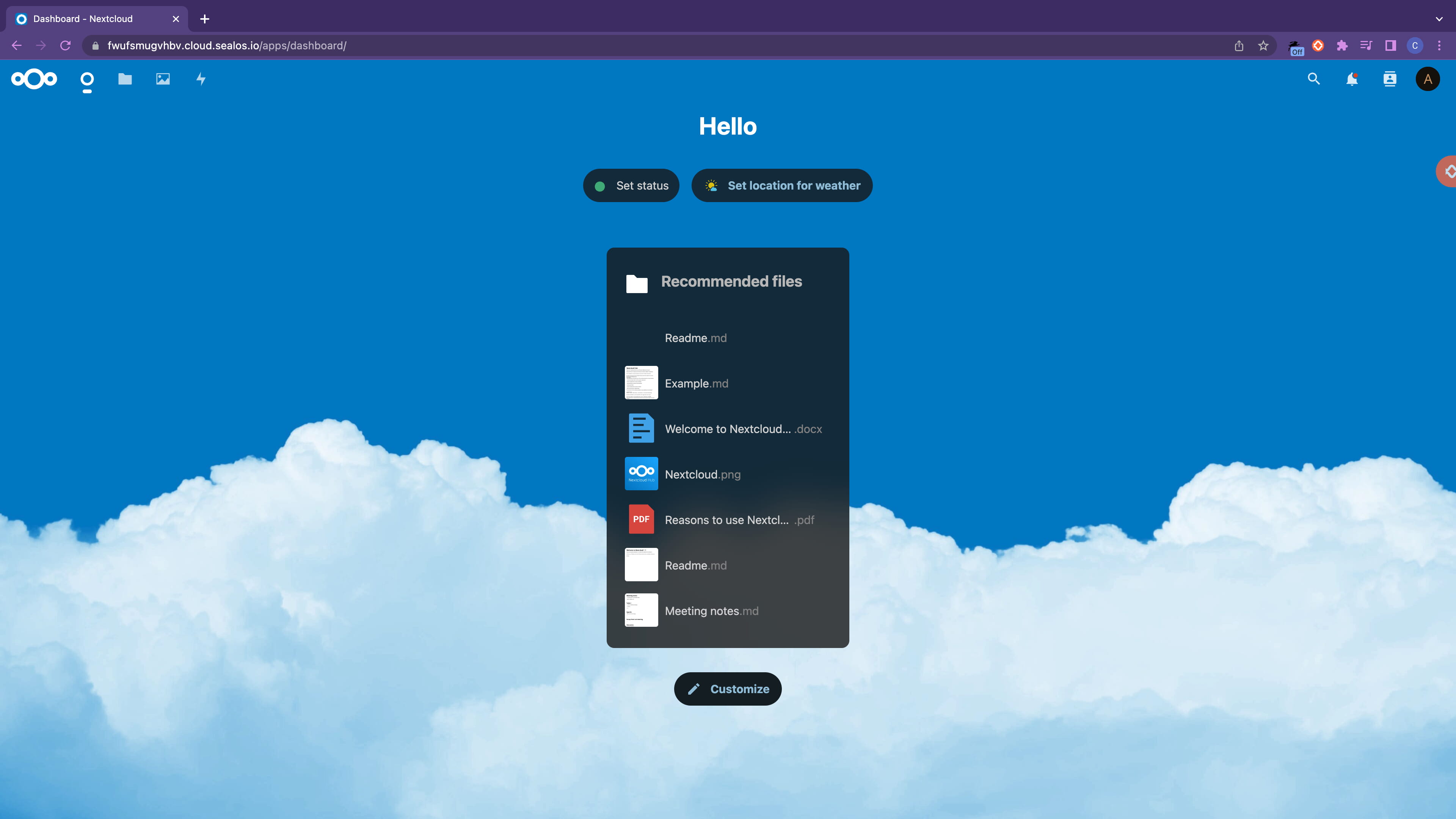在应用管理中快速安装应用
Sealos 的桌面环境类似于单机操作系统 macOS 或 Windows 的桌面环境,桌面上的每个图标都是一个 App,类似于 Windows 的快捷方式。与单机操作系统一样,Sealos 也有系统自带的 App,要想在这个云操作系统中快速安装应用,就需要用到系统自带的 App:应用管理。
关于应用管理的详细信息请参阅 应用管理介绍
下面将演示如何在 Sealos 云操作系统中快速安装一些比较常见的应用。
快速安装 Nginx
首先打开应用管理。
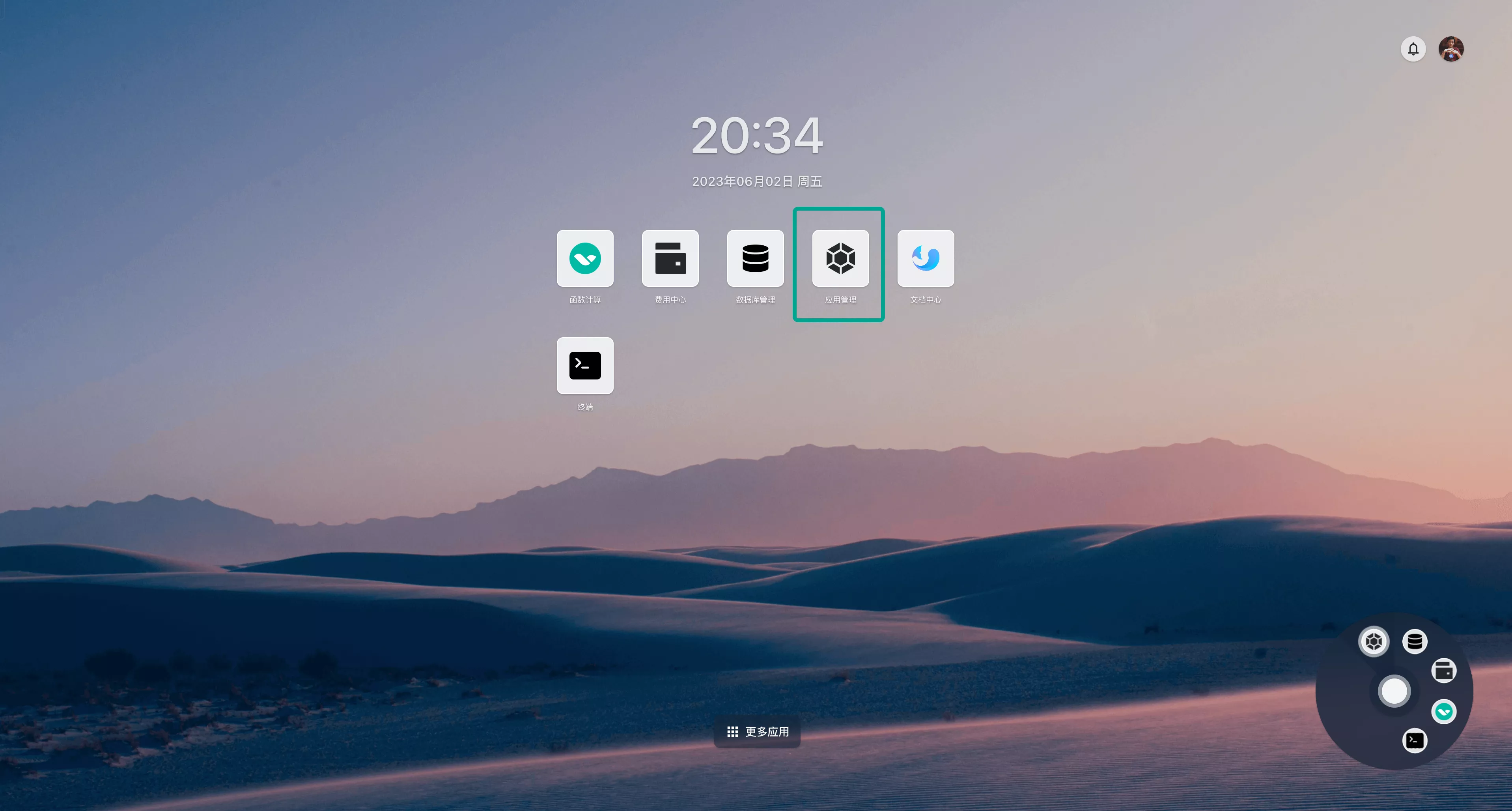
点击「新建应用」。
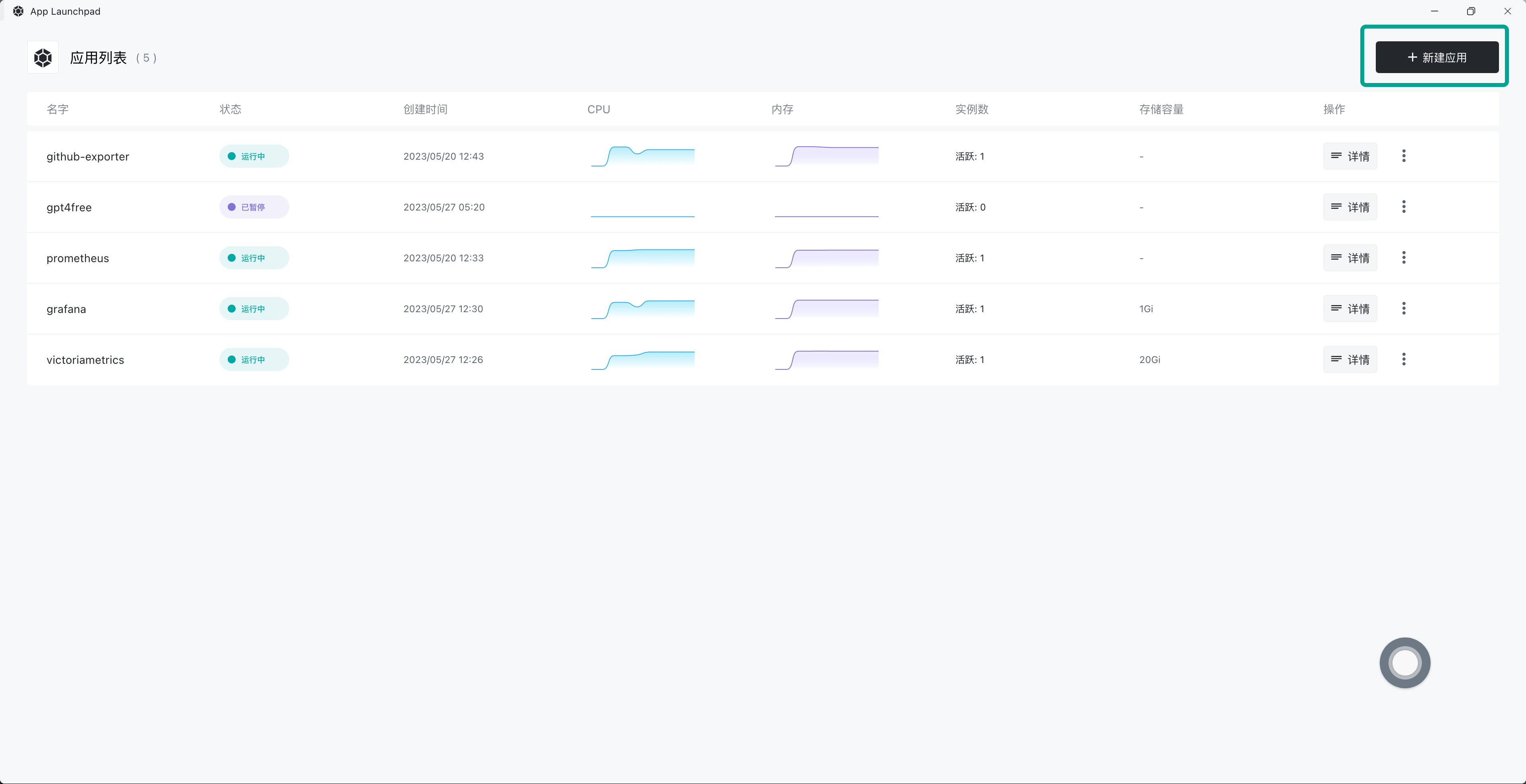
依次输入应用名和镜像名,并开启外网访问,最后点击「部署应用」即可。
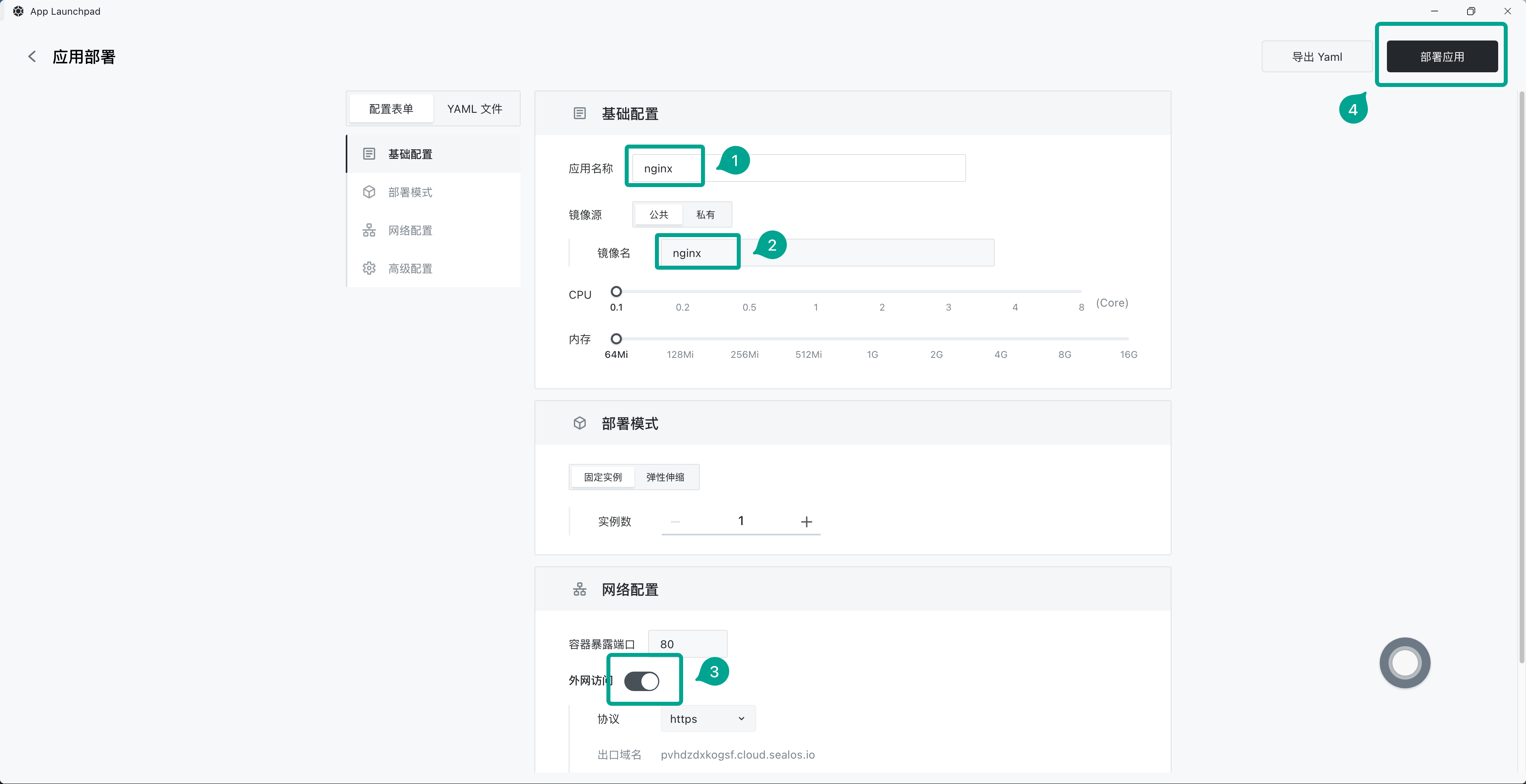
部署完成后点击「详情」进入应用详情界面。
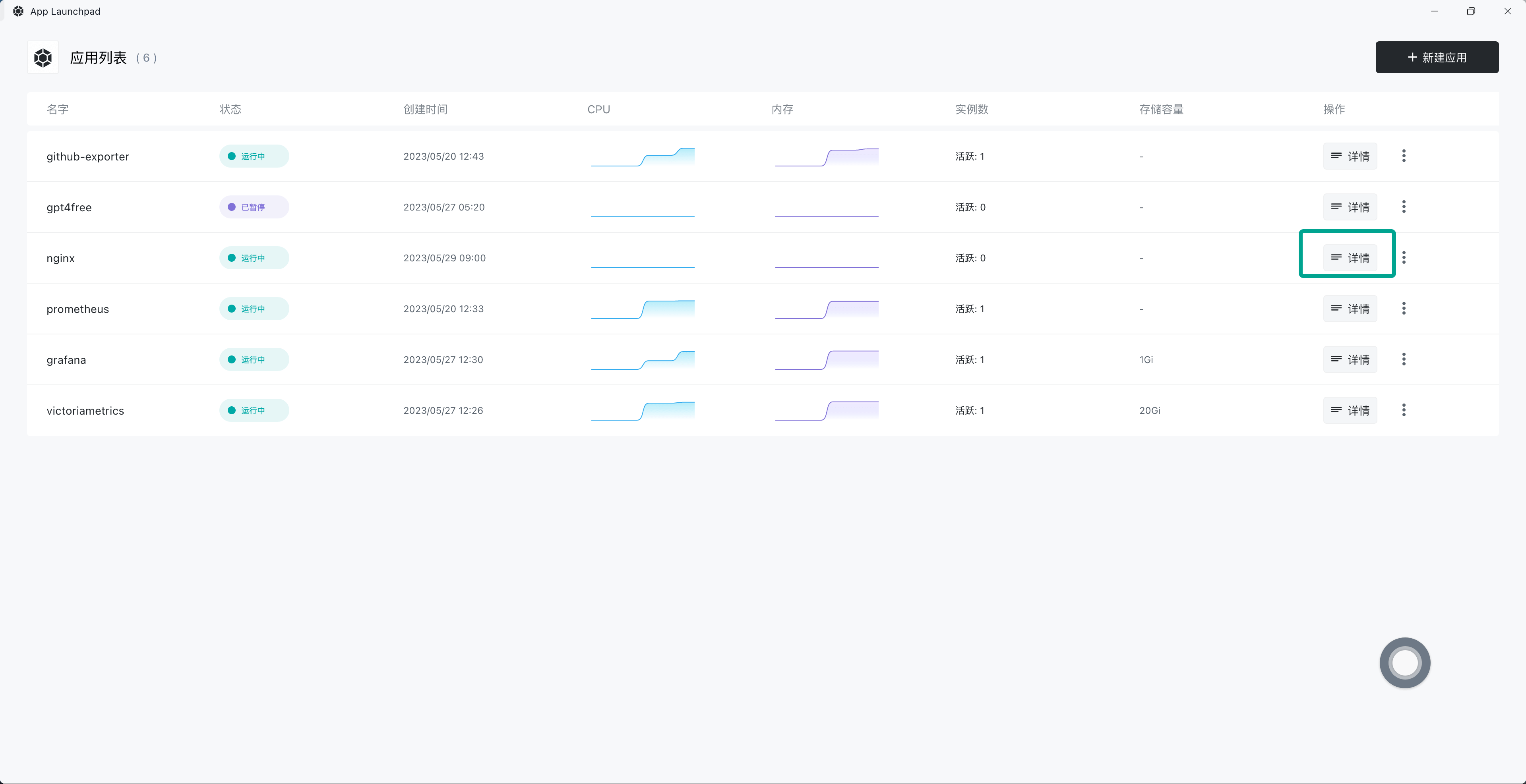
可以看到 Nginx 应用的运行情况,包括 CPU 占用、内存占用等。点击外网地址即可通过外网域名直接打开 Nginx 界面。
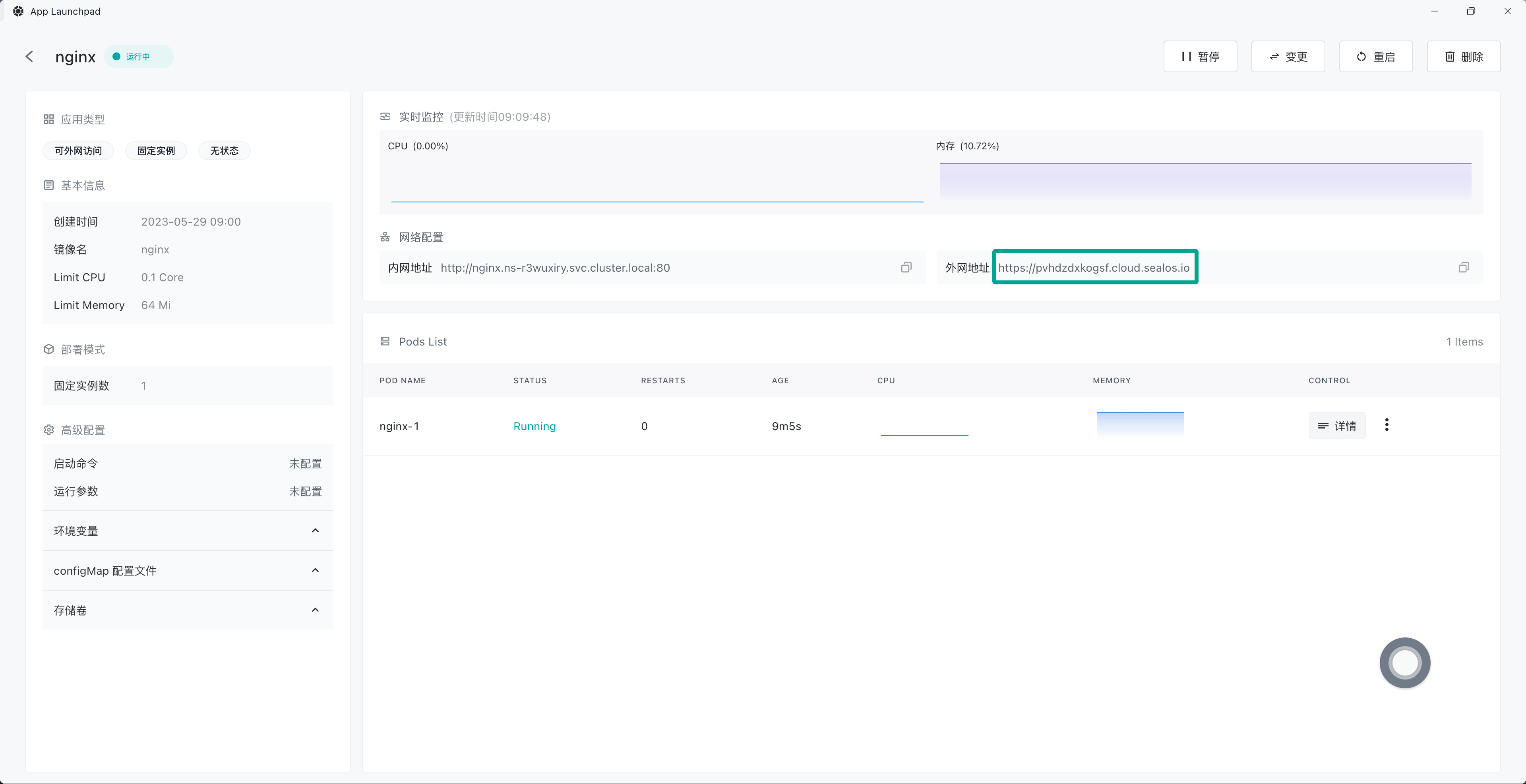
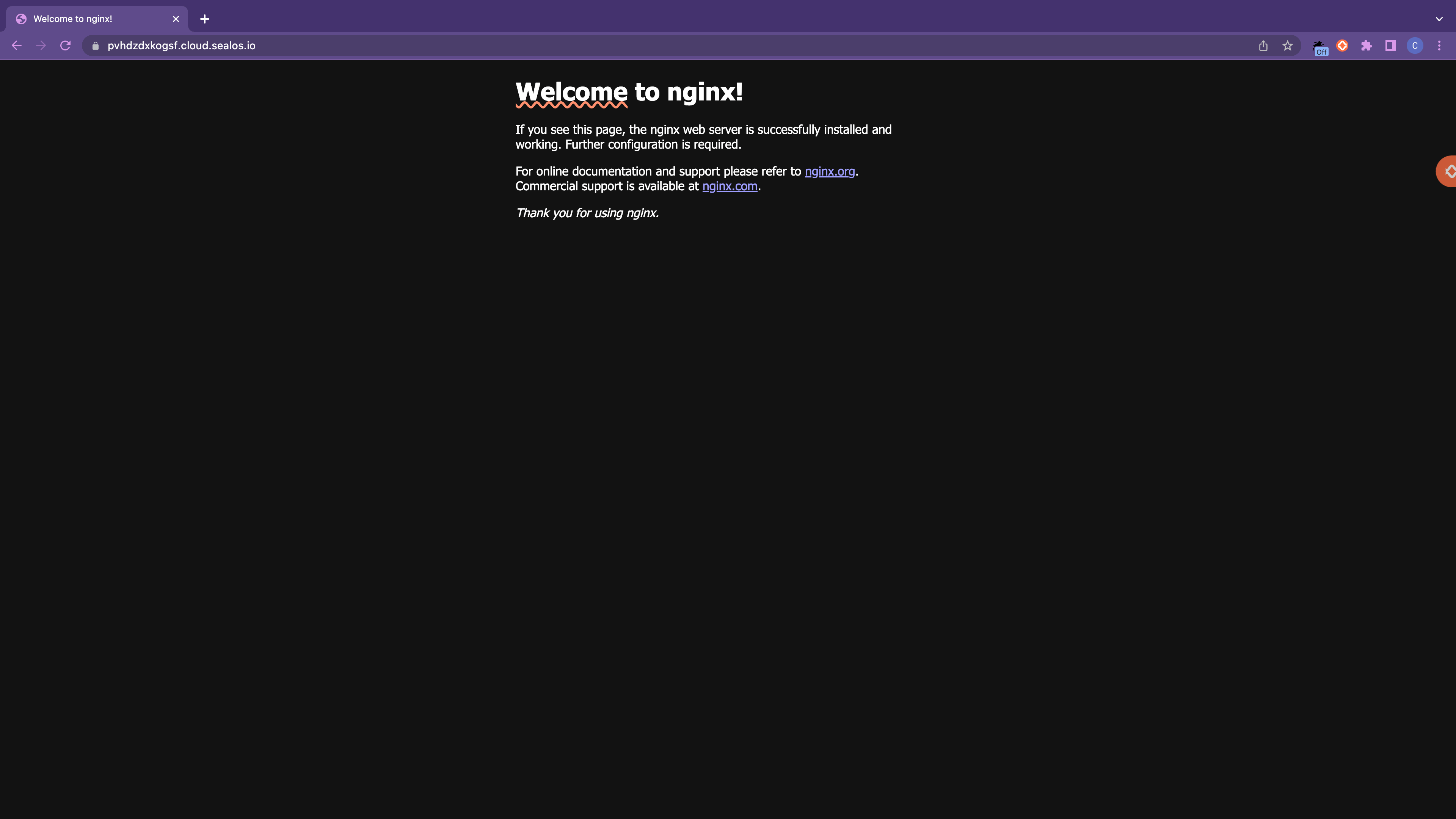
快速安装 Nextcloud
再来看一个例子,在应用管理中快速安装开源的私人网盘应用 Nextcloud。
与之前的例子一样,在应用管理中点击「新建应用」。依次输入应用名和镜像名,选择合适的 CPU 和内存,并开启外网访问。
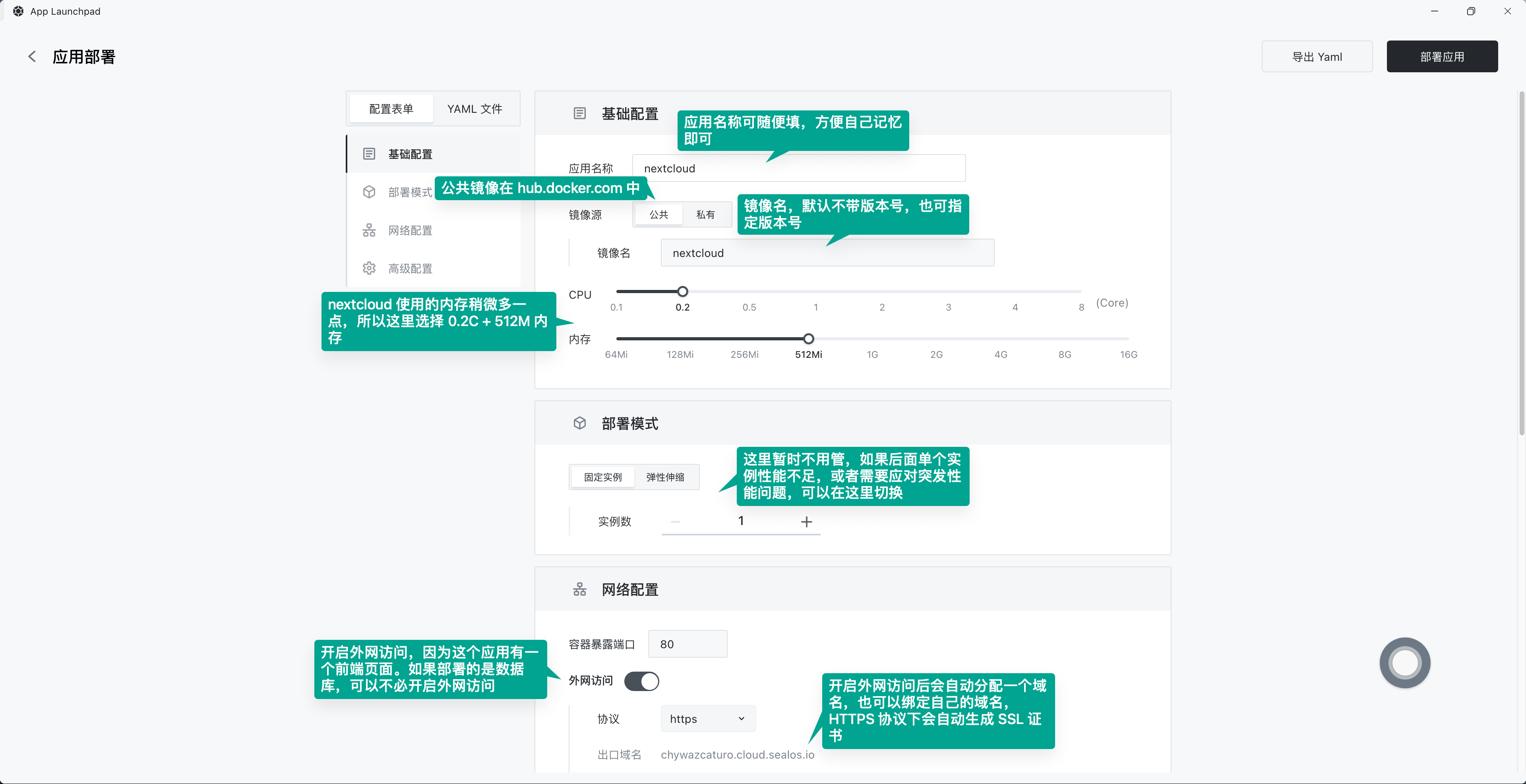
Nextcloud 容器的所有数据都存储在 /var/www/html 这个目录下,因此我们需要将该目录下的数据通过外挂存储进行持久化。
继续往下,展开「高级配置」,在「本地存储」中点击「新增存储卷」。
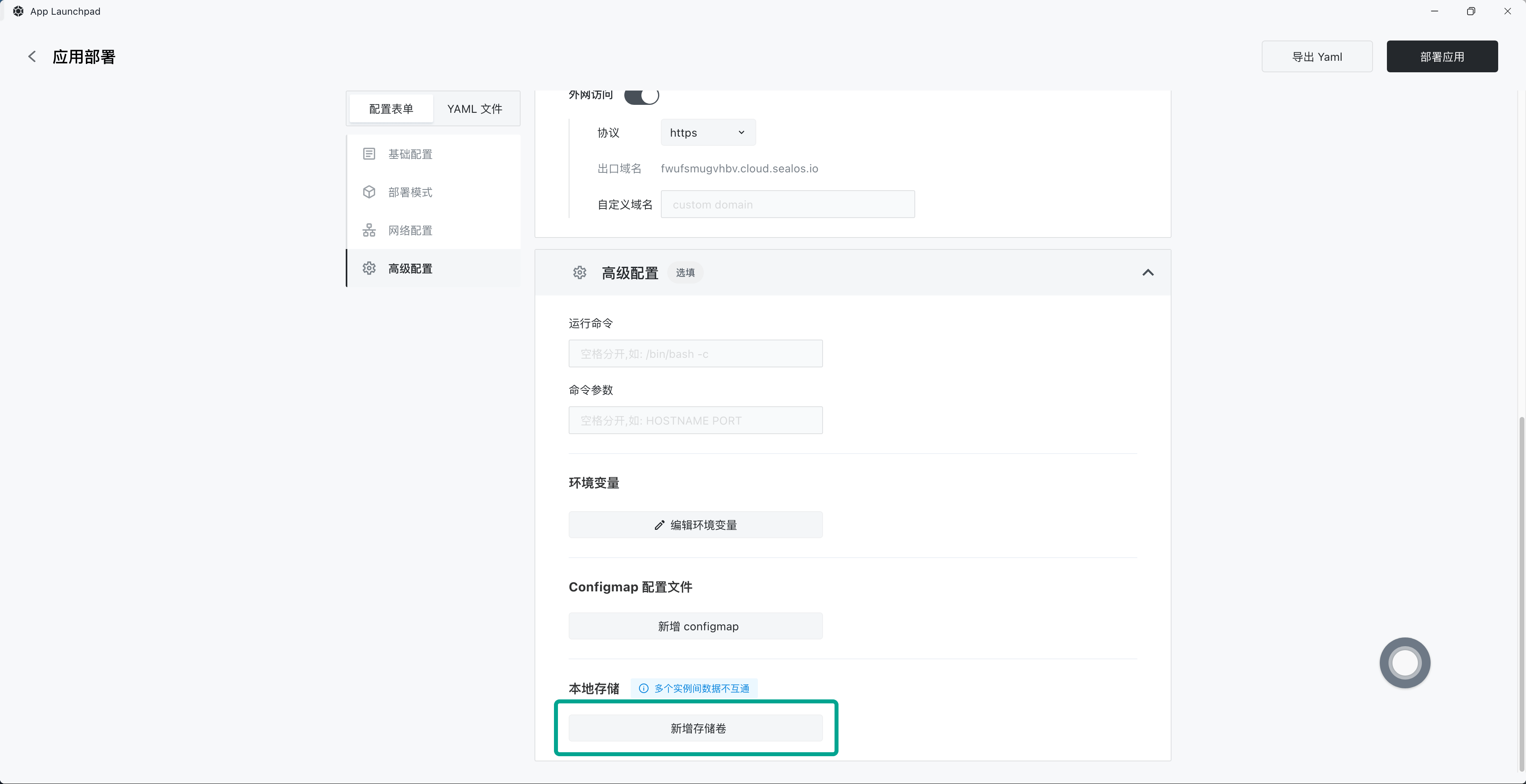
选择外挂存储的容量,并填入存储挂载到应用中的路径,然后点击「确认」。
最后再点击右上角的「部署应用」,应用就安装完成了。
点击「应用详情」进入 Nextcloud 应用的详情页面,确认应用处于 Running 状态,然后点击外网地址直接打开 Nextcloud 的 Web 界面。
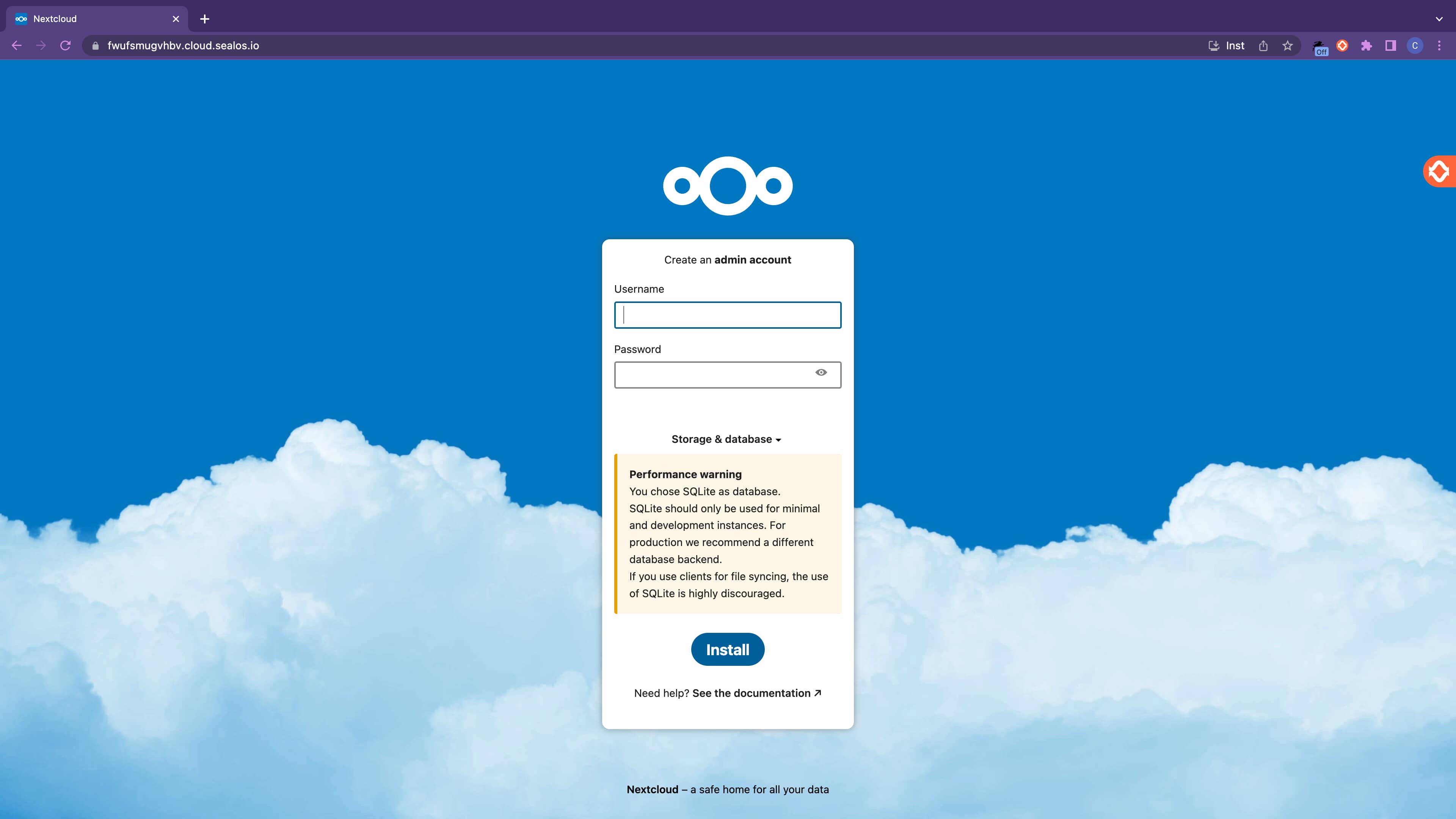
设置用户名和密码之后点击「Install」开始安装。稍等片刻安装完成后直接刷新页面。
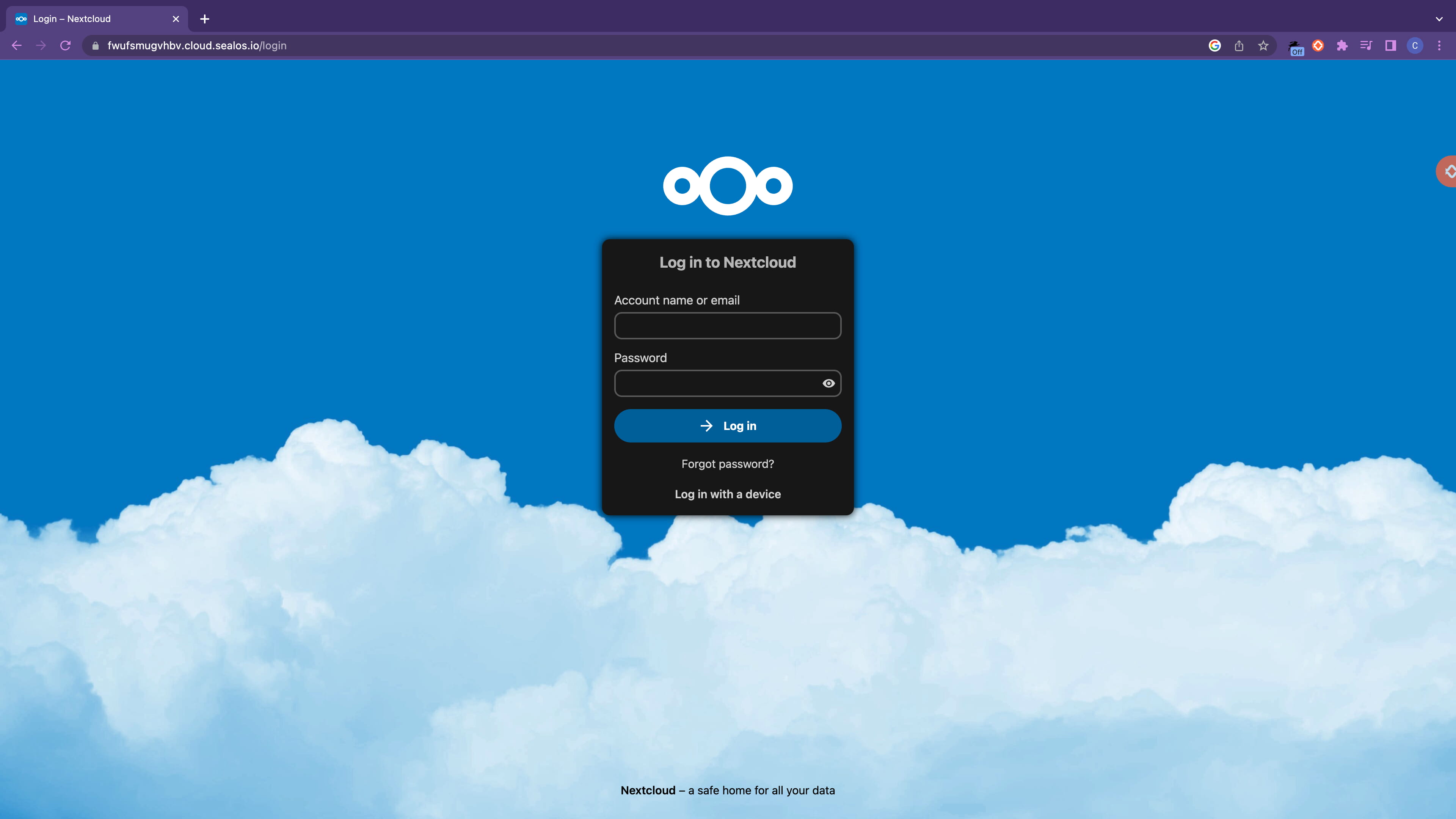
输入用户名密码即可登录成功。